휴대폰 화면을 차량 디스플레이[및 PC]에 미러링하는 방법
스마트폰은 통신, 엔터테인먼트 등 다양한 용도로 매일 사용되지만, 차 안에서도 끊김 없는 디지털 경험을 누릴 수 있다는 것은 큰 장점입니다. 여행 중 엔터테인먼트와 내비게이션을 더욱 편리하게 하려면 스마트폰을 차량 디스플레이에 미러링할 수 있습니다! Google 지도를 차량 화면에서 자세히 보거나 음악을 직접 스트리밍하는 모습을 상상해 보세요. 이러한 편의성을 위해 Android와 iPhone 모두에서 차량용 스마트폰 미러링이 어떻게 작동하는지 알아보고 더욱 즐거운 운전 경험을 해보세요.
안드로이드 폰을 차량 화면에 미러링하는 방법
Android 기기를 차량 화면에 미러링하면 길 안내, 음악 스트리밍, 메시지 전송, 콘텐츠 시청까지 가능합니다. 차량에서 Android Auto 등의 기능을 지원하든, 타사 도구를 지원하든, Samsung Galaxy, OnePlus, Google Pixel 등 다양한 Android 휴대폰을 차량 디스플레이에 미러링할 수 있습니다.
| 방법 | 사용의 용이성 | 유효성 |
| 안드로이드 오토 | 쉬운 | 3/5 |
| 무선 캐스팅 | 보통의 | 4/5 |
| 미러링크 | 보통의 | 2/5 |
| 화면 2 자동 | 어려운 | 4/5 |
1. Android Auto를 통해 Android 휴대폰을 차량 화면으로 미러링
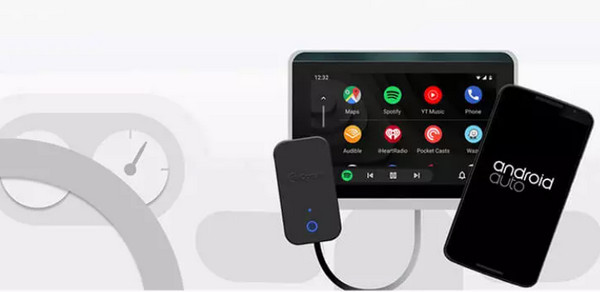
Android Auto를 사용하면 Android 휴대폰의 인터페이스를 차량 화면과 통합하여 직관적이고 운전자 친화적인 출력을 제공하는 Google의 공식 솔루션을 사용할 수 있습니다.
장점
지도, Spotify, 메시지 등의 앱에 액세스
Google 어시스턴트로 핸즈프리 음성 명령을 지원합니다.
여러 차량에 단락이 발생함.
단점
Android Auto 호환 차량이 필요합니다.
휴대전화 화면 전체를 미러링할 수 없습니다.
1 단계.휴대폰과 자동차가 Android Auto를 지원하는지 확인한 후, Google Play Store에서 다운로드하고(아직 사전 설치되지 않은 경우), USB를 통해 연결하거나, 지원하는 경우 무선으로 연결합니다.
2 단계.필요한 모든 권한을 허용하고 화면의 안내를 따른 후, "OK Google"이라고 말하여 차량 화면에서 Android Auto를 실행하세요. 이제 차량 화면에서 휴대폰을 관리할 수 있습니다.
2. 무선 캐스팅을 통해 안드로이드를 차량 화면으로 미러링
무선 캐스팅은 AAWireless와 같은 타사 동글과 협력하여 Wi-Fi를 통해 휴대폰을 자동차 디스플레이에 미러링합니다.
장점
유선 Android Auto를 지원하는 차량에 적합합니다.
케이블이 필요 없습니다
단점
설정은 기술적일 수 있습니다.
1 단계.동글을 차량의 USB 포트에 꽂으세요. 그런 다음 블루투스를 통해 안드로이드 휴대폰을 동글에 연결하세요.
2 단계. 다음으로, 차량 디스플레이에서 Android Auto를 무선으로 실행한 다음 음악, 전화, 메시지 등을 탐색하세요.
3. MirrorLink를 통해 Android를 차량 화면으로 전송
다음으로, 안드로이드 차량 화면 미러링은 MirrorLink를 사용합니다. MirrorLink는 일부 안드로이드 기기 및 차량 모델에서 지원하는 화면 공유 도구입니다. 이 방법을 사용하면 차량 제어 기능을 통해 휴대폰 앱과 기능에 액세스할 수 있습니다.
장점
일부 오래된 안드로이드 기기에는 내장되어 있습니다.
터치 컨트롤은 자동차 화면에서 이용할 수 있습니다.
단점
최신 Android 버전이나 기기에서는 작동하지 않을 수 있습니다.
앱 호환성이 오래된 것처럼 느껴질 수 있습니다.
1 단계.휴대폰 설정에서 MirrorLink를 활성화하세요. "설정" > "연결" > "MirrorLink"로 이동하세요.
2 단계.그 후, USB를 통해 기기를 차량에 연결한 후 "MirrorLink"를 선택하세요.

4. Screen 2 Auto를 통해 Android 휴대폰을 차량 화면으로 미러링
휴대폰을 차량 디스플레이에 미러링하는 또 다른 좋은 방법은 Screen 2 Auto라는 타사 앱을 사용하는 것입니다. 이 앱을 사용하려면 AAAD의 추가 지원이 필요합니다.
장점
Android Auto 제한을 우회합니다.
루팅된 안드로이드 폰과 루팅되지 않은 안드로이드 폰 모두에서 작동합니다.
단점
보안 위험이 있을 수 있으며 비디오 보증이 적용되지 않을 수도 있습니다.
장치 호환성에 따라 달라지므로 항상 안정적이지는 않습니다.
1 단계.AAAD를 통해 Screen2Auto를 설치한 후 모든 권한을 부여하세요. 루트 액세스가 필요할 수 있습니다.
2 단계.이제 Android Auto를 사용하여 기기를 차량에 연결한 다음, Android Auto 화면에서 미러링 앱을 실행하세요.
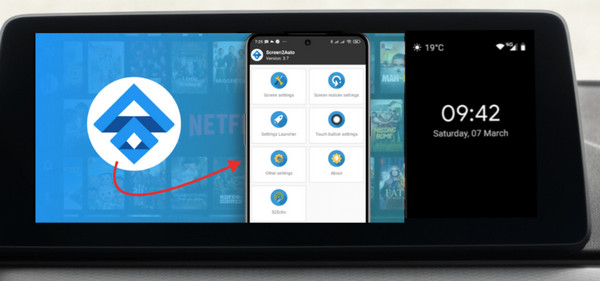
iPhone을 차량 디스플레이에 미러링하는 방법
iPhone 사용자의 경우, 차량 디스플레이에 휴대폰을 미러링하는 쉽고 효과적인 몇 가지 방법이 있습니다. 이러한 방법을 사용하면 운전을 더욱 편리하고 즐겁게 만들 수 있습니다.
| 방법 | 사용의 용이성 | 유효성 |
| 애플 카플레이 | 매우 쉬움 | 3/5 |
| 이지커넥션 | 보통의 | 4/5 |
1. Apple CarPlay를 통해 iPhone을 차량 디스플레이에 미러링
iPhone을 차량 디스플레이에 미러링하는 첫 번째 방법은 Apple CarPlay를 사용하는 것입니다. Apple CarPlay는 iPhone을 호환되는 차량 시스템에 연결하는 Apple의 공식적이고 가장 안전한 방법입니다.
장점
iOS 앱과 원활하게 연결됩니다.
유선 및 무선 연결을 지원합니다.
Siri를 통한 음성 제어로 핸즈프리 사용이 향상되었습니다.
연결되면 자동으로 실행됩니다.
단점
선택한 앱만 미러링할 수 있습니다.
CarPlay 호환 차량이 필요합니다.
1 단계.라이트닝 케이블을 사용하여 iPhone을 차량의 USB 포트에 연결하세요. Apple CarPlay를 지원하는지 확인하세요.
2 단계.이제 iPhone과 차량 디스플레이의 모든 메시지를 수락하세요. 그러면 CarPlay가 실행되어 호환되는 앱을 보여줍니다.

2. 간편 연결을 통해 iPhone을 차량 디스플레이에 미러링
Easy Connection은 주로 Android 기반 자동차 스테레오에서 iPhone 화면을 자동차 디스플레이에 보다 자유롭게 미러링하는 데 사용되는 타사 솔루션입니다.
장점
CarPlay가 없는 차량에 적합합니다.
전체 화면 미러링을 지원합니다.
단점
Apple에서는 공식적으로 지원하지 않습니다.
불안정하거나 버그가 있을 수 있습니다.
1 단계.iPhone에 Easy Connection 앱을 설치한 후, 차량 화면의 "앱"에서 "EasyConnection"을 탭하세요. 그런 다음 iOS 기기에서 핫스팟을 활성화하세요.
2 단계.차량 화면에서 "핫스팟 변경"을 탭하고 iPhone을 선택하세요. "앱"으로 다시 이동하여 "EasyConnection"을 탭하세요. 마지막으로 iPhone에서 "제어 센터"를 열고 "화면 미러링"을 탭한 후 "DC-AirPlay"를 선택하세요.
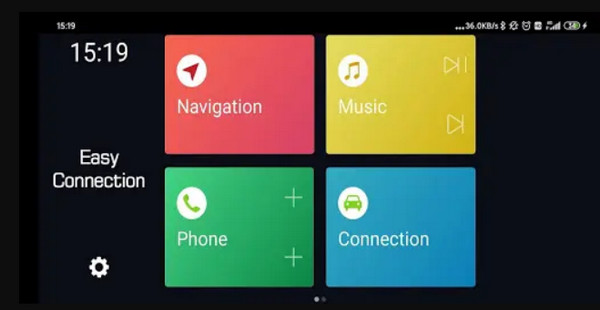
iPhone 및 Android 화면을 PC로 미러링하는 방법 제안
차량 디스플레이에 휴대폰 미러링이 완료되었나요? 이제 화면이 나옵니다. 휴대폰을 PC로 미러링 ! 프레젠테이션을 하든 단순히 더 큰 보기를 원하든 작업에 가장 적합한 도구는 다음과 같습니다. AnyRec 폰 미러강력하면서도 초보자도 쉽게 사용할 수 있는 도구로, iPhone과 Android 기기 모두 화면을 Windows PC에 원활하게 미러링할 수 있습니다. 연결 방식(USB 케이블 또는 Wi-Fi)에 관계없이 미러링은 안정적이고 고품질로 유지됩니다. 또한, 원하는 경우 휴대폰 사용 내역을 녹화하고 스크린샷을 찍을 수 있어 콘텐츠 제작자, 게이머, 교육자 등 올인원 미러링 도구를 찾는 모든 사람에게 이상적입니다.

iPhone 및 Android(모든 모델)에 대한 유선 및 무선 미러링.
필요에 따라 휴대폰을 전체 화면이나 반 화면으로 전송할 수 있습니다.
휴대폰 미러링 중에도 고화질 화면 녹화를 제공합니다.
미러링 및 녹화 중 탐색을 위한 편리한 단축키 제어.
안전한 다운로드
1 단계.AnyRec Phone Mirror를 실행하면 Android 또는 iPhone 중에서 미러링할 수 있는 옵션이 표시됩니다. 기기 유형을 선택한 후 원하는 연결 방식(무선 또는 USB 케이블)을 선택하세요.
무선 미러링을 선택하는 경우, 두 기기가 동일한 Wi-Fi 네트워크에 연결되어 있는지 확인하세요. 연결 과정에서 두 기기의 시각적 가이드를 확인할 수 있습니다.

2 단계.iPhone의 경우, "제어 센터"에 접근하여 "화면 미러링"을 탭한 다음 목록에서 "AnyRec Phone Mirror"를 선택하세요.

안드로이드에서는 먼저 "FoneLab Mirror"를 다운로드한 다음 "감지" 옵션을 사용하거나 QR 코드를 스캔하거나 PIN을 입력하여 미러링을 시작하세요.
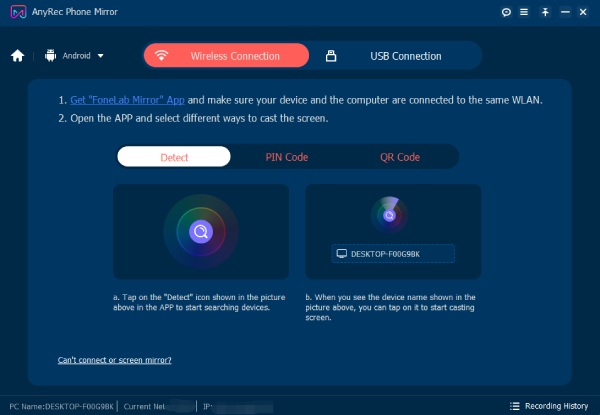
3단계.연결되면 모바일 화면이 컴퓨터에 표시됩니다. 이제 더 큰 화면에서 모든 것을 볼 수 있어 콘텐츠 시청, 게임, 프레젠테이션에 매우 유용합니다. 휴대폰을 차량 디스플레이에 미러링할 수는 없지만, 휴대폰 동영상을 더 큰 화면에서 시청할 수 있습니다.
결론
지도 탐색, 음악 스트리밍, 핸즈프리 통화, 콘텐츠 시청 등 다양한 기능을 차량 디스플레이에 미러링하는 방법을 알면 이러한 편의성이 더욱 커집니다. 이 게시물을 통해 차량의 호환성에 따라 Android 또는 iPhone 화면을 차량 디스플레이에 미러링하는 방법을 알아보세요. 화면 녹화, 게임 플레이 또는 스트리밍을 위해 휴대폰을 PC에 미러링하고 싶다면 AnyRec Phone Mirror가 해결책을 제시합니다! 이 편리하고 강력한 도구로 고품질 미러링 및 녹화 기능을 경험해 보세요.
안전한 다운로드



